Slik kalibrerer du Google Maps
Google Google Kart Iphone Helt Android / / February 03, 2022

Sist oppdatert den
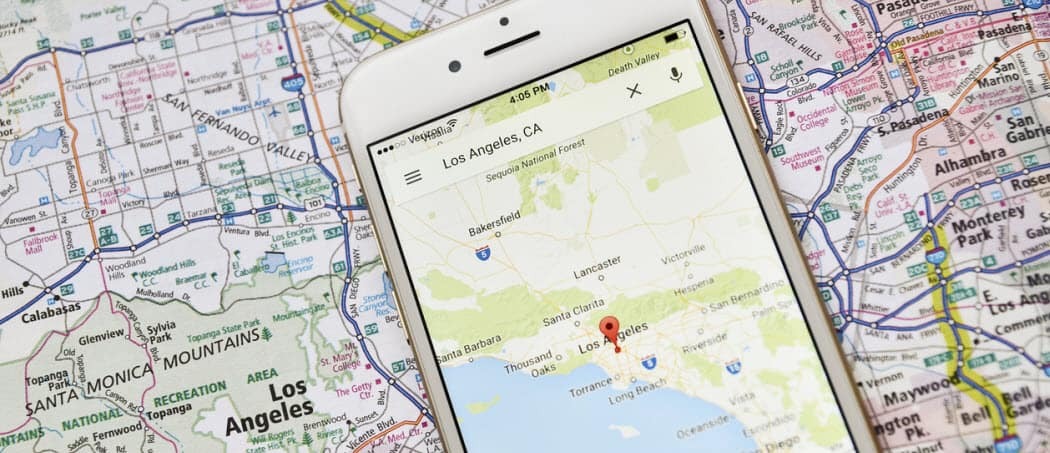
Google Maps er bare så nøyaktig som enheten du bruker. Hvis du går feil vei, bruk denne veiledningen til å kalibrere Google Maps for bedre veibeskrivelser.
Når du kalibrere Google Maps på iPhone- eller Android-enheten din, vil du se mer nøyaktige veibeskrivelser. Med bedre veibeskrivelser vil du ha lettere for å navigere dit du trenger å være og ikke i en blindvei. Hvis du kalibrerer Google Maps, forbedrer det nøyaktigheten ved å kalibrere kompasset slik at det peker i riktig retning.
I denne veiledningen viser vi deg hvordan du kalibrerer Google Maps-kompasset for mer nøyaktige avlesninger. Vi vil også utforske andre tips for Android og iPhone, for eksempel å aktivere høy nøyaktighetsmodus for bedre resultater.
Slik kalibrerer du Google Maps på Android
Hvis du åpner Google Maps på Android og ser at det blå kompassikonet peker i feil retning, kan du fikse det ganske enkelt ved å kalibrere kompasset.
For kompasskalibrering på Android, bruk disse trinnene:
- Lansering Google Kart på Android-telefonen din.
- Hold telefonen og flytt hånden i en bevegelse på åttetallet. Det kan ta et par ganger å få det riktig, men du bør se at strålen blir smal mens du gjør dette.
- Hvis du ikke lykkes, gjenta bevegelsen på åttetallet for å se at nøyaktigheten din blir bedre.
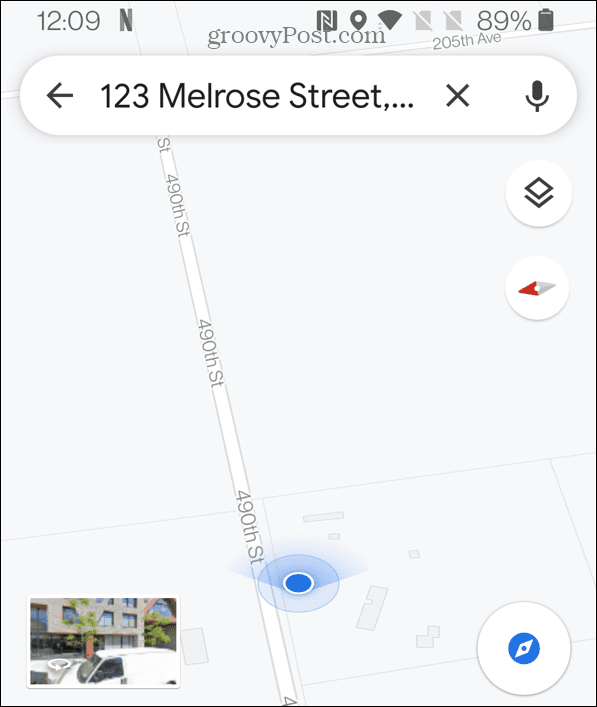
Slik slår du på høy nøyaktighetsmodus for Google Maps på Android
En annen måte å sikre at du får bedre nøyaktighet fra Google Maps er ved å aktivere høy nøyaktighetsmodus. Denne funksjonen er kun tilgjengelig for Android-brukere.
Slik aktiverer du høy nøyaktighetsmodus for Google Maps på Android:
- Åpne Innstillinger app på Android-telefonen din.
- I Innstillinger menyen, sveip ned og trykk plassering. På enkelte Android-enheter kan dette være merket Sikkerhet og plassering.
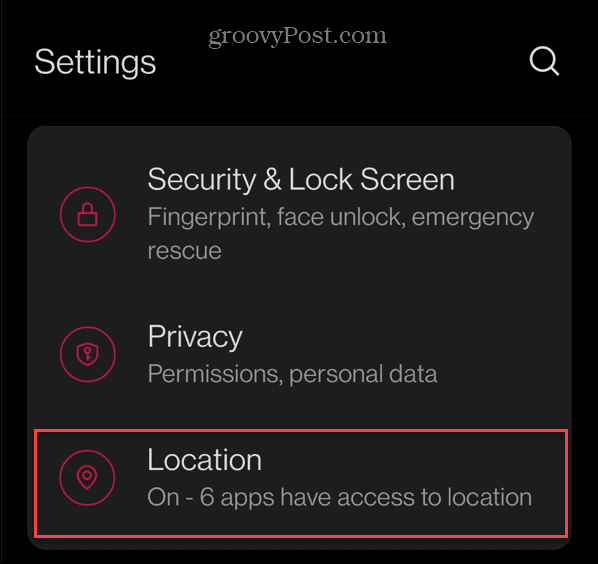
- Sørg for at Brukplassering knappen er vridd På.
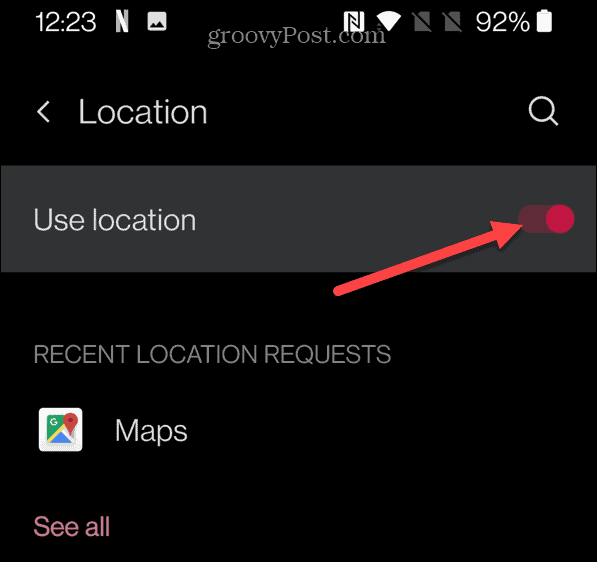
- Deretter trykker du på Modus (eller tilsvarende alternativ). For eksempel, i OnePlus Innstillinger-menyen, trykk Google posisjonsnøyaktighet og veksle det På.
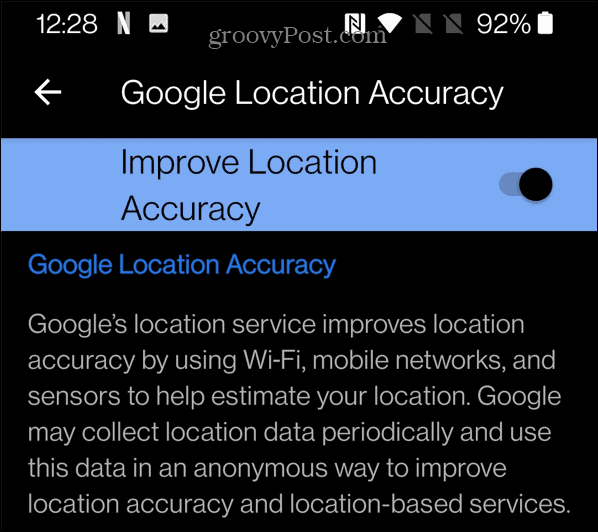
Andre måter å kalibrere Google Maps på iPhone eller Android
Hvis du fortsatt ser et dårlig kalibrert kompass på iPhone eller iPad, kan du prøve noen andre triks for å fikse problemet.
Aktiver posisjonstjenester på iPhone
Du må aktivere og kalibrere posisjonstjenester på iPhone. Disse lar apper som Google Maps få tilgang til posisjonen din ved å bruke iPhones GPS og andre posisjonsdata.
Slik gir du tilgang til posisjonen din på iPhone:
- Åpne på iPhone Innstillinger app.
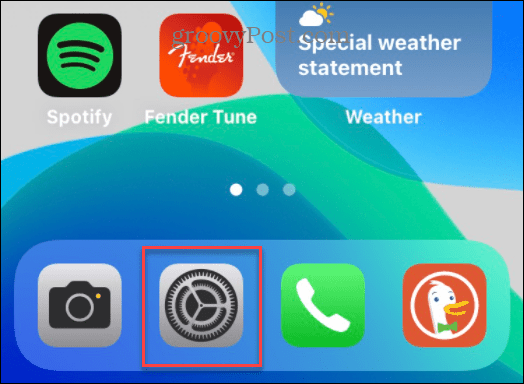
- Trykk på Personvern alternativet i Innstillinger Meny.
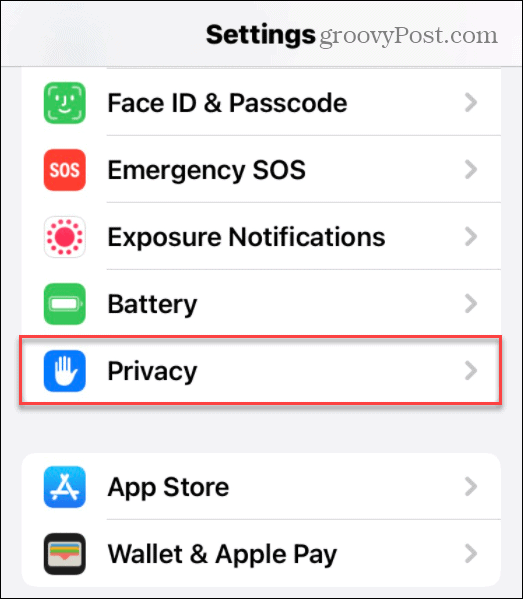
- I Personvern menyen, trykk Stedstjenester.
- Sørg for at Stedstjenester glidebryteren er aktivert – trykk på den hvis den ikke er det.
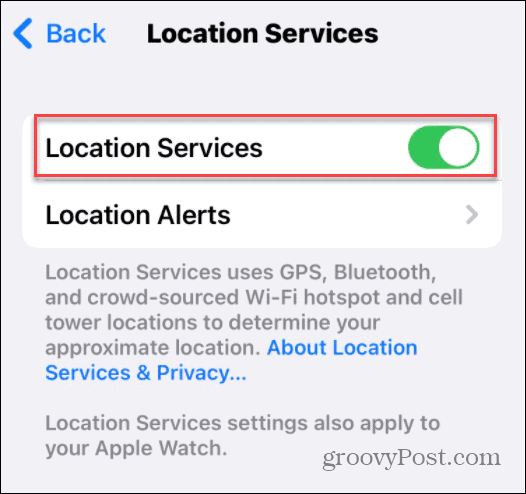
- Rull nedover listen og velg Google Kart, og velg deretter hvordan du vil at Google Maps skal bruke posisjonen din. Du kan velge Aldri, spør neste gang eller når jeg deler, når jeg bruker appen, eller Alltid.
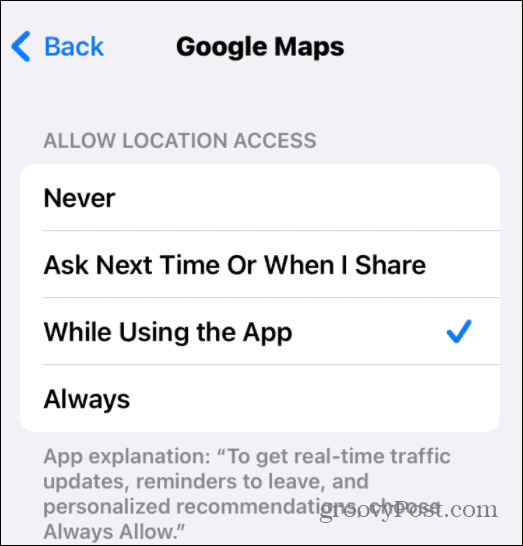
- Når du har valgt innstillingene for plasseringstilgang, veksler du på Nøyaktig plassering glidebryteren til På posisjon.
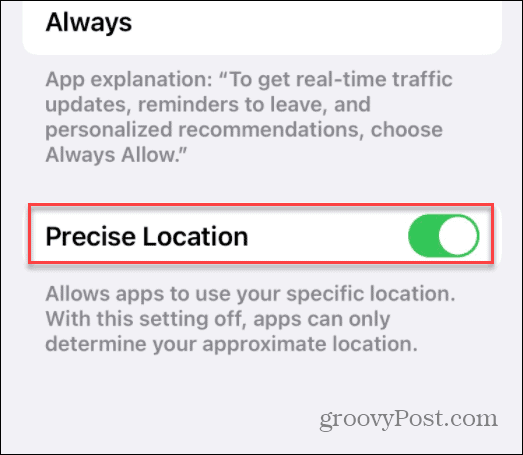
Aktiver WiFi-skanningsnøyaktighet
En annen måte å forbedre posisjonsdataene dine på er å aktivere WiFi-radioen. Hvis du holder den slått på, hjelper Google Maps med å skanne WiFi-signaler i nærheten for å finne posisjonen din bedre.
Spesielt noen Android-telefoner lar deg aktivere (eller deaktivere) denne funksjonaliteten for å sikre en mer nøyaktig plassering. Du må sørge for at denne innstillingen er aktivert i Innstillinger-menyen. Disse trinnene er designet med Samsung-enheter i tankene og kan variere på andre Android-enheter.
Slik aktiverer du WiFi-skanningsnøyaktighet på Android-enheten din:
- Åpne Innstillinger-menyen og velg Plassering > Forbedre nøyaktigheten.
- Trykk på Wi-Fi-skanning skyveknappen for å aktivere funksjonen.
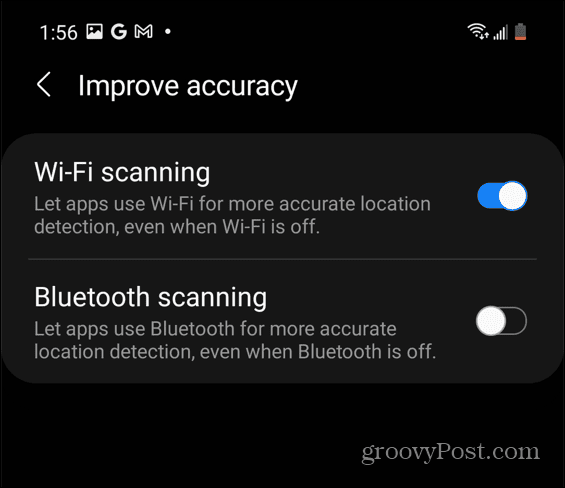
Bruke Google Maps effektivt
Trinnene ovenfor er bare noen få raske og enkle måter å kalibrere Google Maps på din Android eller iPhone. Hvis du fortsatt ikke får det resultatet du ønsker, prøv starter iPhone på nytt eller Android-håndsett for å tilbakestille GPS-sensorene på enheten din.
Når du har kalibrert enheten, kan du bruke GPS-koordinater i Google Maps for å finne bestemte steder. Et annet kult triks er å bruke din Google Maps tidslinje som reisedagbok. Det er også verdt å merke seg at du kan bruke Google Maps sidefelt i Google Kalender for å hjelpe deg hvis du planlegger å reise til et nytt sted.
Slik finner du din Windows 11-produktnøkkel
Hvis du trenger å overføre Windows 11-produktnøkkelen eller bare trenger den for å gjøre en ren installasjon av operativsystemet,...
Slik sletter du Google Chrome-buffer, informasjonskapsler og nettleserlogg
Chrome gjør en utmerket jobb med å lagre nettleserloggen, bufferen og informasjonskapslene for å optimalisere nettleserens ytelse på nettet. Slik gjør hun...
Prismatching i butikk: Slik får du nettpriser mens du handler i butikken
Å kjøpe i butikk betyr ikke at du må betale høyere priser. Takket være prismatchingsgarantier kan du få online rabatter mens du handler i...
Slik gir du et Disney Plus-abonnement med et digitalt gavekort
Hvis du har likt Disney Plus og ønsker å dele det med andre, kan du kjøpe et Disney+ gaveabonnement for...



